| ■「スタートの画面」より「デスクトップ」をクリックします。 |
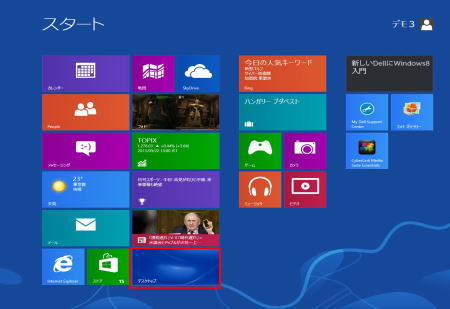
|
| ■「デスクトップ」の画面から画面右上にマウスポインタを移動し、表示されたメニュー項目の「設定」をクリックします。 |
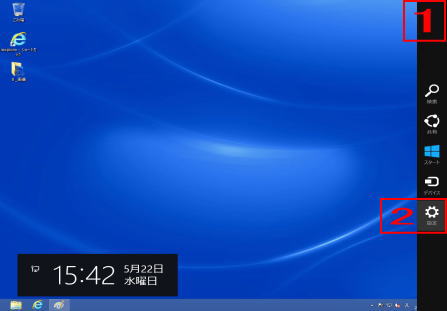
|
| ■「設定」メニューが表示されますので、「コントロールパネル」をクリックします。 |
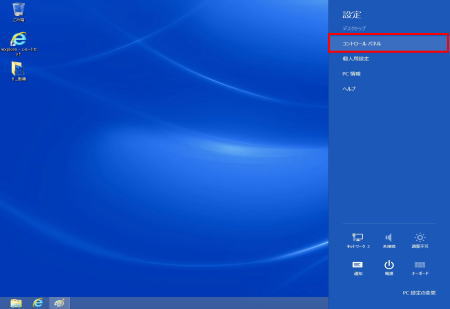
|
|
■「コントロールパネル」の画面が表示されます。
「ネットワークとインターネット」項目の「ネットワークの状態とタスクの表示」をクリックします。
|
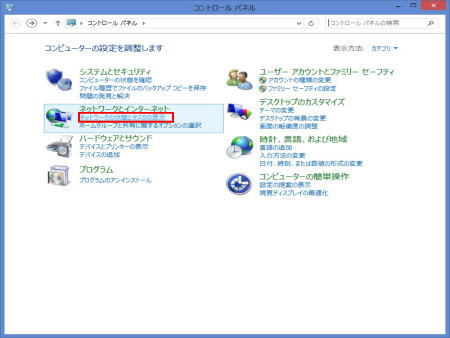
|
■「ネットワークと共有センター」の画面が表示されます。
画面左側「アダプターの設定の変更」をクリックします。 |
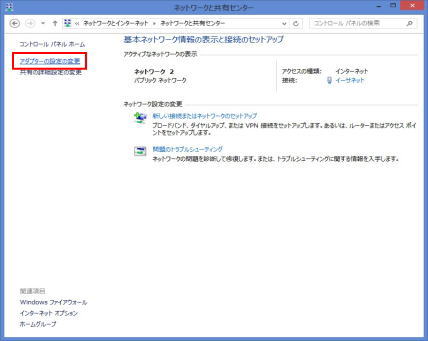
|
■「ネットワーク接続」の画面が表示されます。
「イーサネット」を右クリックし、「プロパティ」をクリックします。 |
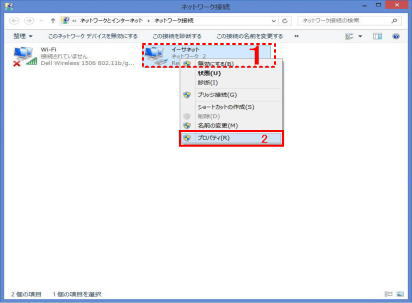
|
■「イーサネットのプロパティ」の画面が表示されます。
「インターネット プロトコル バージョン4(TCP/IPv4)」を選択し、「プロパティ(R)」をクリックします。 |
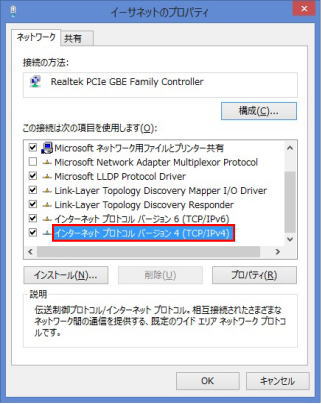
|
■「インターネット プロトコル バージョン4(TCP/IPv4)のプロパティ画面が表示されます。
「IPアドレスを自動的に取得する(O)」を選択します。
「DNSサーバーのアドレスを自動的に取得する(B)」を選択します。 |
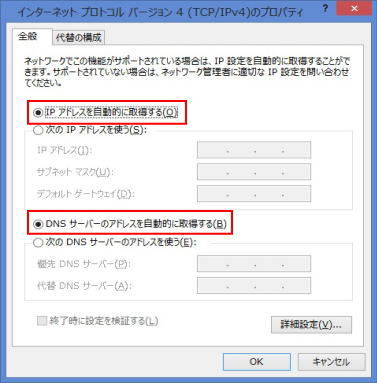
|